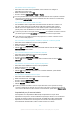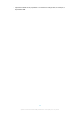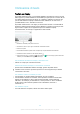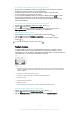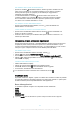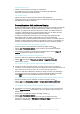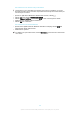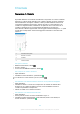User manual
Per immettere testo usando la tastiera telefono
•
Quando si visualizza nella tastiera telefono, sfiorare ogni tasto carattere una sola
volta, anche se la lettera che si desidera immettere non è la prima di quel tasto.
Tenere premuti la riga di voci proposte per visualizzare più suggerimenti e
selezionare una parola dall'elenco.
•
Se nella tastiera telefono si visualizza , sfiorare il tasto sullo schermo che
contiene il carattere che si desidera immettere. Continuare a sfiorare il pulsante
fino a selezionare il carattere desiderato. Ripetere l'operazione per il carattere
successivo che si desidera immettere e così via.
Per immettere numeri dalla tastiera telefono
•
Quando è visualizzata la tastiera telefono, toccare
. Viene visualizzata una
tastiera telefono con dei numeri.
Inserire simboli ed emoticon con la tastiera telefono
1
Quando viene visualizzata la tastiera telefono, sfiorare
. Viene visualizzata una
griglia con emoticon e simboli.
2
Scorrere in alto o in basso per visualizzare altre opzioni. Sfiorare un emoticon o un
simbolo per selezionarlo.
Immissione di testo utilizzando input vocali
Quando viene immesso del testo, è possibile utilizzare la funzione di input vocale invece
di digitare le parole. Basta pronunciare le parole che si desidera immettere. L'input
vocale è una tecnologia sperimentale di Google™ ed è disponibile per un certo numero
di lingue e regioni. L'input vocale deve essere abilitato prima dell'utilizzo.
Per abilitare l'input vocale
1
Quando viene visualizzata la tastiera sul display, sfiorare
.
2
Sfiorare
, quindi sfiorare Personalizza tastiera.
3
Trascinare verso destra lo slider accanto a
Tasto Digitazione vocale Google™
.
4
Sfiorare per salvare le impostazioni. Un'icona del microfono viene visualizzata
nella tastiera sul display.
Immettere testo utilizzando input vocale
1
Utilizzo della tastiera sul display.
2
Sfiorare . Quando appare , parlare per immettere il testo.
3
Al termine, sfiorare di nuovo
. Viene visualizzato il testo suggerito.
4
Se necessario, modificare il testo manualmente.
Per visualizzare la tastiera e immettere testo manualmente, sfiorare
.
Modificare testo
È possibile selezionare, tagliare, copiare e incollare il testo durante la scrittura. È possibile
accedere alle opzioni per la modifica sfiorando due volte il testo inserito. Le opzioni per la
modifica diventano quindi disponibili dalla barra delle applicazioni.
Barra delle applicazioni
Le operazioni riportate di seguito sono disponibili sul testo selezionato:
• Taglia
• Copia
• Incolla
• Condividi
• Seleziona tutto
L'opzione
Incolla viene visualizzata solo quando si dispone di testo salvato in Appunti.
57
Questa è una versione Internet della pubblicazione. © Stampato per un uso privato.